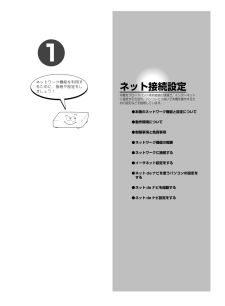Q&A
取扱説明書・マニュアル (文書検索対応分のみ)
"パソコン"8 件の検索結果
"パソコン"40 - 50 件目を表示
全般
質問者が納得CDと違ってDVDではファイナライズをしなくても見れる幅が広いんだよね。だから、不便がなければファイナライズしないで良いのではない?。修理だ、サービスだと言うより、良いんじゃないかなー。
5918日前view18
全般
質問者が納得可能です。レコーダーでVRモードでDVDに記録すればVRモードに対応した製品で再生できます。ただし、TSモードで録画した映像はDVDに記録する時点で、DVD用の規格に変換されるため、デジタル放送の画質を維持することはできません。また、デジタル放送を記録したDVDを再生するにはCPRMに対応したプレーヤーが必要です。ですので、パソコンの場合にはCPRMに対応したプレーヤーソフトとDVDドライブが必要です。ですが、最近のパソコンはどちらの条件も満たしているので基本的にどのパソコンでも再生できます。ただし、初めて...
5929日前view19
全般
質問者が納得ダビングの後ファイナライズをしましたか?これ常識です。何をダビングしたのでしょう?デジタル放送なら、再生する機器がそのメディアのVRモードとCPRMに対応していないと再生できません。これは基本です。
6244日前view25
全般
質問者が納得NERO INFOTOOLを起動させて、CPRMのところに印が付けばDVDドライブはCPRMに対応してるので、あとはWINDVD9で再生できます。http://cowscorpion.com/MultimediaTools/NeroInfoTool.htmlDVDドライブがCPRMに対応してなければ外付けのDVDドライブを付ける必要があります。(今売られてるDVDドライブはCPRMに対応してるし、CPRM対応のDVD再生ソフトもたいてい付属しています)
6314日前view18
全般
質問者が納得SONYのD700はブロードバンドルーターを使ってLANケーブルで接続すると有ります。その操作が出来るかは不明です。接続方法は有るでしょうね。
6380日前view15
全般
質問者が納得PCとレコーダを直接つなぐためにはクロスタイプと言われるLANケーブルが必要です。これは、配線のうち数本を交差させて信号が互いに行き来できるようにしたものです。http://www.yodobashi.com/enjoy/more/productslist/cat_38974471_19311460/745.html一方、ルーターとレコーダをつなぐときに使うケーブルはストレートタイプのLANケーブルです。レコーダの取扱説明書に書いてありませんでしたか?
6429日前view77
全般
質問者が納得録画したものがアナログ放送やビデオカメラの映像などコピーワンスでなければ、ネットdeダビングが使えます。パソコンに「バーチャルRD」をインストールし、パソコンを別のRDに見立ててLANでデータをコピーします。http://www.roy.hi-ho.ne.jp/masao/rd/デジタル放送はこれでもDVDディスクでも不可能です。編集だけならパソコンとソフト次第です。
6434日前view4
全般
質問者が納得PCにDVD-Rを書き込める内蔵または外付けドライブを追加しないと現状では出来ません。------------------------------------------------------------DVDレコーダーとPCを接続しても、デジカメの画像はDVD-Rには記録できません。
6498日前view16
2パソコンやインターネットに接続して、ネットワーク機能を使う!R D がはじめにさらにさらにさらに便利に!楽しく!便利便利 に!楽し楽し く!便利に!楽しく!『応用編『応用編 』を活用してを活用して 『応用編『応用編 』を活用してを活用して 『応用編』を活用して本書は、以下の機能をお楽しみいただくための、接続、設定や操作のしかたを解説しています。また、本機の操作などに困ったときもお役立てください。★パソコンから本機を操作できる!パソコンから録画予約や変更、ライブラリの確認などができます。また、パソコン画面上のリモコンで、本機を操作できます。★文字入力もキーボードでらくらく!タイトル情報の編集やキーワードの登録を行なうことができます。パソコンのキーボードから文字入力できます。★パソコンで録画番組などを見ることが できる!パソコンで放送中の番組や録画した番組を見ることができます。など⋯パソコンと接続することで楽しみが広がります!本機とパソコンをつないで、「ネット de ナビ」を使えばとても便利に!本機のいろんな機能の設定を変更できるよ!はじめての設定/管理設定チャンネル/入力設定通信設定DVD プレイヤー設定操作...
3さらに便利 に!楽し く!『応用編 』を活用して 『応用編 』を活用して接続方法によって使える機能が異なるので、最初に「ネット接続設定」章をよく読んで接続するパソコンなどの動作環境や、接続方法などを確認してね!!便利に楽しく使ってみようネットワーク機能を最大限に活用できるおすすめの接続方法です!※ブロードバンド常時接続環境につないだ場合でも、お客様のネットワーク環境などの条件によっては、 ご利用になれない機能があります。 さらにブロードバンド常時接続の環境につなげばもっと楽しく!★外出先からメールで録画予約できる!eメールの本文に録画予約の内容を入力し、設定したメールアドレスに送信すると、録画予約できる機能です。★インターネット番組表(iEPG)から録画予約できる!お好きなiEPG録画予約サイトを二つ設定できます。★ 予約ランキングやクリップ映像など 「おすすめサービス」が楽しめる!おすすめの番組リストや番組予約状況のランキングを表示したり、 クリップ映像をダウンロードしたりしてお楽しみいただけます。などなど⋯操作などに困ったら⋯?操作がうまくできなかった!どうして?!知りたい操作がどの冊子...
5ネ ト接続設定ネ トdeナビ機能設定参考情報はじめに ............................................................... ............................................................... ..........................................2安全上のご注意 ....................................................... ............................................................... ......................................4もくじ ........................................................... ............................................................... .....................
14ネットワークに接続する本機の「LAN」端子を使って直接パソコンやネットdeダビング対応機器と接続する方法と、ブロードバンド常時接続の環境でインターネットに接続する方法を説明します。用途に合わせて接続をしてください。直接パソコンやネット de ダビング対応機器と接続する場合本機のみをブロードバンド常時接続対応モデムと接続する場合LAN端子へLAN(Ether)端子へLAN端子へ直接パソコンと接続する直接ネットdeダビング対応機器と接続するクロスケーブル(市販品)使用ケーブルについて本体背面直接本機と接続する場合は、市販のLANクロスケーブルをお使いください。本体背面使用ケーブルについて直接本機と接続する場合は、市販のLANクロスケーブルをお使いください。本体背面使用ケーブルについてルーターを使って接続する場合は、市販のLANストレートケーブル(カテゴリ5と表示された10BASE-T/100BASE-TXのLANケーブル)をお使いください。ストレートケーブル(市販品)LAN(Ether)端子へLAN(Ether)端子へADSLモデム(ルーター内蔵タイプ)ADSLモデムルーターLAN端子へ(例: ADSL モデ...
15ネ ト接続設定ネ トdeナビ機能設定参考情報ロック部プラグ押しながら 本機をブロードバンド常時接続環境に接続して使用するには、新規に IP アドレスを設定することになります(17ページ)。プロバイダによっては、インターネットに接続できる機器の台数が制限されている場合があります。詳しくはご契約のプロバイダにお問い合わせください。ご注意 LAN ケーブルの抜き差しをするときは、必ず本機とパソコンや接続する機器の電源を切ってから行なってください。 LAN ケーブルの抜き差しは、プラグを持って行なってください。 抜くときは、LAN ケーブルを引っ張らず、ロック部を押しながら抜いてください。 LAN 端子に電話のモジュラーケーブルを接続しないでください。 故障の原因となる場合があります。 CATVインターネット、Bフレッツなども使用できますが、さまざまな接続形態がありますので回線業者やプロバイダの指示に従ってください。※ 「番組ナビ」での ADSL モデム(ルータータイプなど)の接続では、パソコンと本機との接続は不要です。ただし、プロキシサーバーの設定が必要な場合、追加設定が必要となります。(17 ページ)※ ...
6タイトルの情報を見る .................................................... ............................................................... ..........................37ライブラリ情報をパソコンにファイル出力する ......................................... ..........................................................37全ディスク番号ごとの残量一覧を表示する(ディスク名一覧) .............................................................. ............37DVD-Video 作成用の背景(メニューテーマ)を設定する 38ユーザ・メニューテーマを削除する .............................................. ..............................
1ネット接続設定本機をブロードバンド常時接続の環境で、インターネットに接続する方法や、パソコンとつないで本機を操作するための設定などを説明しています。●本機のネットワーク機能と設定について● 動作環境について● 制限事項と免責事項● ネットワーク機能の概要● ネットワークに接続する● イーサネット設定をする● ネット de ナビを使うパソコンの設定をする● ネット de ナビを起動する● ネット de ナビ設定をするネットワーク機能を利用するために、接続や設定をしましょう!01_RD-E301_応用編.ind 7 01_RD-E301_応用編.indd 7 07.9.15 0:12:32 PM 07.9.15 0:12:32 PM
8本機のネットワーク機能と設定についてネットワーク機能の接続や設定の前にお読みください。本機のネットワークを利用した主な機能には、以下のものがあります。• パソコンから本機を操作する、ネット de ナビ機能• ネット de ダビング対応機器(当社製 HDD&DVDレコーダー(HD DVDドライブ搭載機及び VTR 一体型含む)など)とのネットワーク間ダビング• iNET を利用した、地上アナログ放送などの番組表情報の取得• 「番組ナビ」の「おすすめサービス」機能• DLNA 機能を使ったタイトル配信• 本機を制御するプログラム(ソフトウェア)の最新版のダウンロード(76 ページ)用途やお客様のネットワーク環境によって、接続や設定方法が異なります。以下の表で確認してから接続や設定をしてください。ネットワーク機能が働かないときには、設定をもう一度確認してください。ネットワーク機能 説 明 動作環境ネットdeナビ( 24ページ)本機の操作や設定などをweb画面で行なえる機能です。また、以下のような便利な機能が利用できます。・OS: Windows(R) 2000/XP Mac OS X(10.4...
16イーサネット設定をする■準備①「スタートメニュー」画面から、「設定メニュー」を表示する。②「通信設定」→「イーサネット利用設定」→「利用する」の順に選択、決定する。設定項目(ネット de ナビ/ネット de ダビング画面)■ ネット de ナビ設定(パソコンから本機にアクセスするための設定です。)本体名半角英数字記号15文字以内通常は設定を変える必要はありません。本機を複数台接続する場合は、それぞれ本体ごとに変更してください。本体ユーザー名半角英数字記号16文字以内パソコンから本機にアクセスするための ID です。他人に知られたり、容易に推測されないような、お客様独自のものにしてください。(避けた方がよい例 : ご自身やご家族の名前、電話番号、誕生日、住所の地番、車のナンバー、同じ数字や記号の単純な並び など)本体パスワード半角英数字記号16文字以内パソコンから本機にアクセスするためのパスワードです。他人に知られたり、容易に推測されないような、お客様独自のものにしてください。(避けた方がよい例 : ご自身やご家族の名前、電話番号、誕生日、住所の地番、車のナンバー、同じ数字や記号の単純な並び など)パスワー...
94このようなとき ここをお調べください!録画予約録画予約ができない •• 時計の時刻設定はしていますか。 →時刻設定をしてください。 ( 導入・設定編47ページ)•• 予約内容がいっぱいになっていませんか。 →不要な予約を取り消してください。 ( 操作編71ページ)録画中に、録画予約をキャンセルできない•• 予約録画中は、録画予約をキャンセルできません。現在の録画が終了してから、予約キャンセルしてください。近接した二つの番組(7時~8時、8時~9時など)を録画予約すると「予約が重複しています」と表示される•• 「TS」と「RE」を使って、別の「W録」で予約してください。または手動で、録画が終了して次の録画が始まるまでの間隔を、2分以上空けてください。( 操作編70ページ)予約録画終了後に電源が切れるようにしたい•• 電源が待機状態で予約録画が始まった場合、終了時刻に何も作業をしていないと自動的に電源が切れます。電源を入れていた場合は、録画中に『クイックメニュー』を押して、【録画終了時刻/電源設定】という項目を選び、『決定』を押すと、終了後電源【切る】の表示が出ますので、そのまま『決定』を押して...
- 1